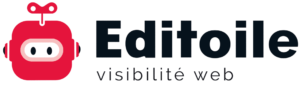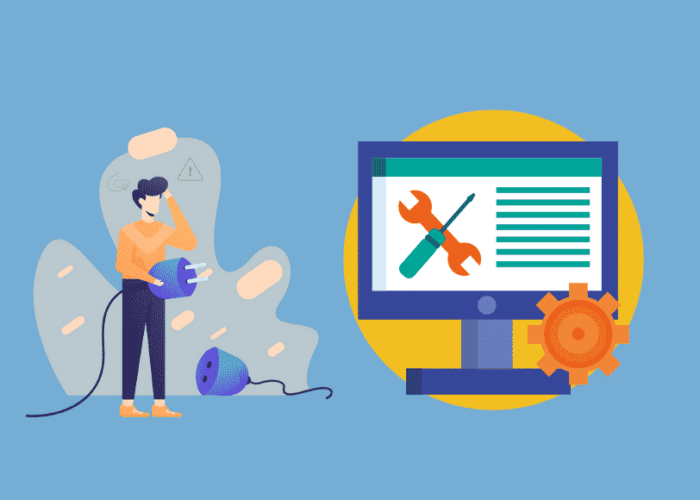Il existe de nombreuses extensions de navigateur, également appelés add-ons, pour optimiser son référencement naturel ou SEO (Search Engine Optimization). Ces extensions vous permettent d’analyser votre site web pour évaluer sa performance et savoir ce que vous devez optimiser sur chaque page. Voici une présentation (non exhaustive) d’outils à installer sur votre navigateur Chrome ou Firefox.
- Oncrawl SEO page audit : analyser les pages de son site
- SeoQuake : mesurer la performance SEO d'une page
- NoFollow : analyser la qualité des backlinks vers son site
- TextOptimizer : trouver les mots-clés pour enrichir son texte
- SEO Writing Assistant de SEMRush : inspecter un texte en temps réel
- Web Developer : visualiser facilement le code source d’une page

Oncrawl SEO page audit : analyser les pages de son site
L’extension Oncrawl SEO page audit pour Google Chrome fournit des informations précieuses sur l’état de n’importe quelle page web en mesurant son contenu. Balises SEO, contenu dupliqué, données structurées, balise Open Graph pour les réseaux sociaux, liens, etc., tout est passé au crible ! Une fois l’analyse terminée, vous obtenez un rapport de référencement plutôt complet et utile pour détecter rapidement les erreurs sur une page et pouvoir ensuite l’optimiser.
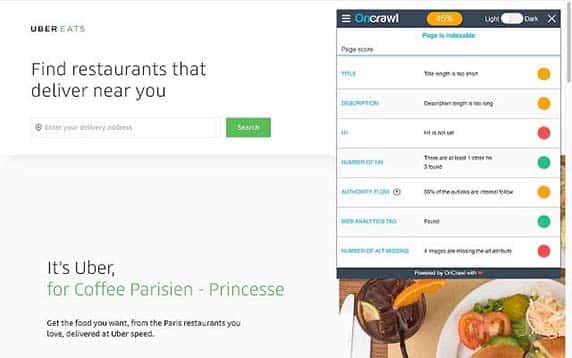
Si vous utilisez le navigateur Firefox, il existe une extension d’audit SEO alternative : Analyse SEO & Audit de site web par WooRank.
SeoQuake : mesurer la performance SEO d’une page
SeoQuake est une extension gratuite disponible pour Chrome et Firefox, grâce à laquelle vous allez pouvoir booster vos efforts de référencement naturel. Avec cet outil, vous obtenez des rapports détaillés sur une page spécifique de votre site ou même celle d’un site web concurrent.
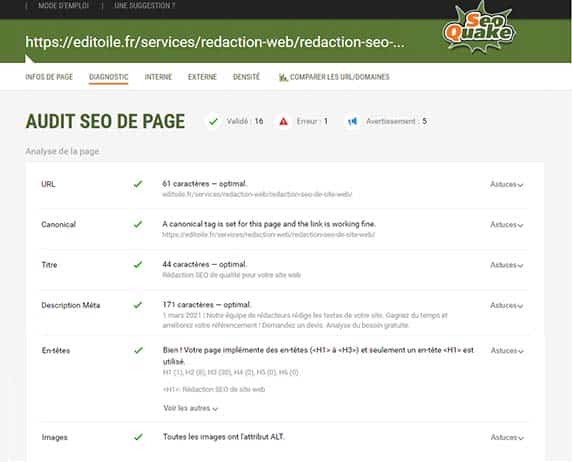
Ainsi SeoQuake vous propose comme outils essentiels :
- L’audit SEO, avec une analyse complète de la page auditée et la vérification de la conformité mobile et d’indexation
- Le rapport « Densité des mots clés » qui permet par exemple de déclarer une liste de mots vides
- L’analyse des liens internes et externes (backlinks)
- La comparaison d’URL et/ou de domaines
A cette liste non exhaustive s’ajoute la SEObar. Il s’agit d’une barre d’outils supplémentaire qui s’affiche en haut de la fenêtre de votre navigateur. Vous y trouverez toutes les métriques de base, dont certaines que vous pouvez personnaliser. Pour cela, rien de plus simple, il suffit de cocher/décocher les options souhaitées. Vous pouvez aussi choisir la position de la SEObar : haut horizontal, bas horizontal, vertical gauche ou vertical droit.

Enfin, vous pouvez également activer la superposition SERP. Cette autre barre d’informations apparaît en dessous de chaque résultat de recherche. Une fois activée, vous obtenez des indicateurs SEO détaillés pour chaque ligne de résultat. Une autre petite barre située sur le côté gauche vous permet de trier et d’exporter les résultats de la recherche, comme les liens de la SERP pour la requête tapée.
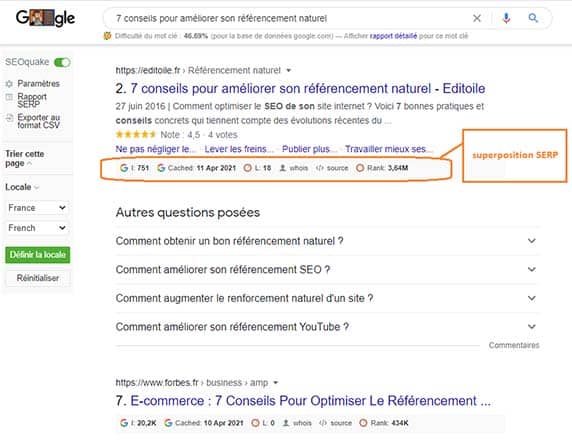
Au fur et à mesure que vous allez consulter les résultats d’analyse vous verrez qu’une connexion avec l’outil SEMRush est possible. Cette association, permet d’obtenir des résultats plus poussés, notamment pour l’analyse de trafic.
NoFollow : analyser la qualité des backlinks vers son site
Savoir qu’un lien qui pointe vers votre site est en nofollow ou pas est important en référencement naturel. En effet, de cette condition dépend le fait que le lien sera pris en compte ou non par les moteurs de recherche. Par définition, un lien en nofollow n’est pas suivi par le moteur de recherche, il n’est donc pas pris en compte pour l’indexation.
Pourtant les backlinks, notamment externes, favorisent la popularité de la page visée. D’où l’intérêt d’avoir des liens en dofollow plutôt qu’en nofollow dans une stratégie de référencement off-page, via du netlinking.
Pour vérifier si les liens qui pointent vers votre site sont en nofollow, vous pouvez regarder dans le code source de la page. Mais il y a plus pratique, comme l’extension de navigateur NoFollow qui peut vous faire gagner beaucoup de temps. Cette extension est disponible pour tous les navigateurs : Chrome, Firefox, Opera et Edge.
Les fonctionnalités de NoFollow activées permettent ensuite de :
- Repérer les liens déclarés en nofollow, dont les liens issus de publicités (sponsored) ou encore les liens UGC (User Generated Content), pour les liens présents dans le contenu généré par l’utilisateur, tels que les commentaires et les messages du forum.
- Voir quels sont à l’inverse les liens en dofollow
- Décrire les liens externes
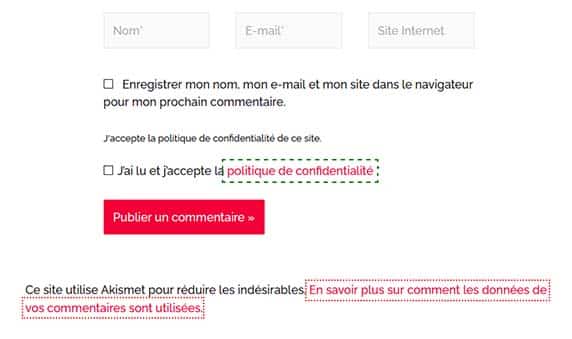
L’extension NoFollow prend en charge les balises meta robot spécifiques aux moteurs de recherche : googlebot pour Google, bingbot pour le moteur de recherche Bing, slurp pour Yahoo ou encore teoma pour Ask. Il est également capable de décrire les balises HTML <noindex>. Vous pouvez personnaliser la façon dont sont mis en surlignage les liens, avec vos propres styles CSS et bien sûr vous pouvez désactiver ou activer l’extension pour une liste de sites définis.
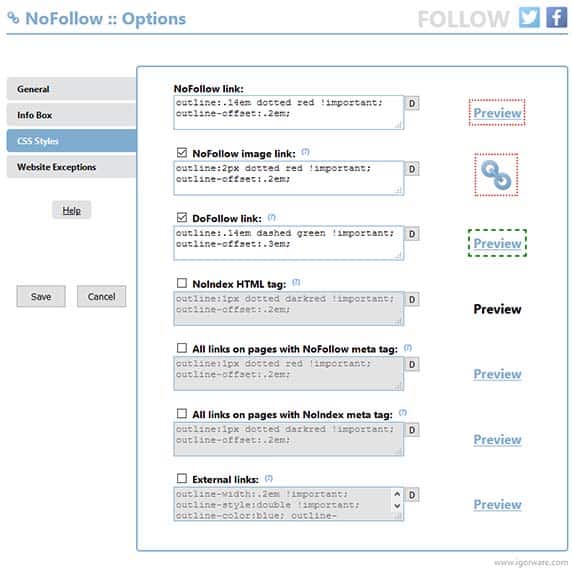
TextOptimizer : trouver les mots-clés pour enrichir son texte
Proposé par 1.fr, l’un des sites leaders de l’optimisation SEO, l’extension Chrome TextOptimizer mesure la qualité de vos textes en fonction de la manière dont les moteurs de recherche l’évalueraient.
TextOptimizer n’existe que pour le navigateur Chrome de Google, et peut vous aider à améliorer votre contenu uniquement aux yeux de Google et de Bing. L’outil attribue un score de performance en pourcentage (100 % étant le meilleur score) à la page analysée et vous propose une liste de mots que vous pourriez ajouter pour améliorer votre contenu. Ces mêmes mots-clefs peuvent aussi être une source d’inspiration pour compléter votre article, réorganiser certaines de vos phrases et/ou traiter un sujet connexe dans un paragraphe complémentaire.
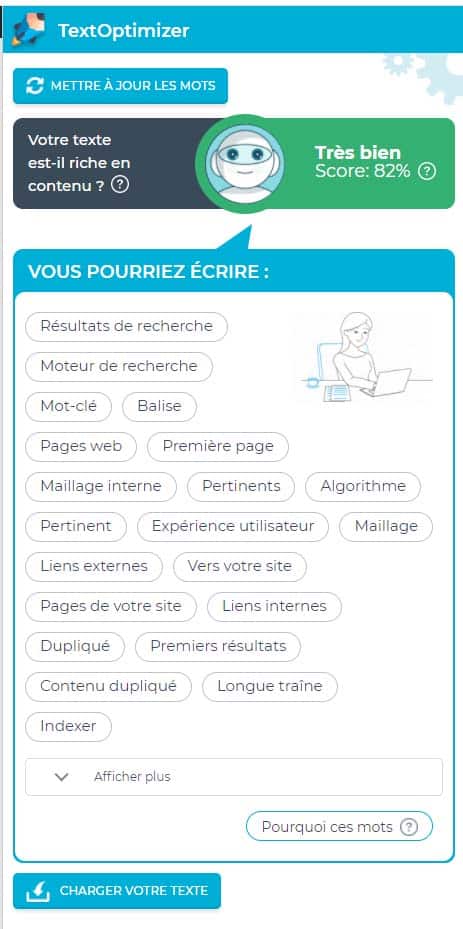
L’extension fonctionne gratuitement le temps que vous la testiez. Ensuite, il faut créer un compte utilisateur payant sur 1.fr. Vous pourrez ainsi bénéficier d’outils complémentaires, notamment des idées de contenus. En renseignant un thème, vous obtenez une liste de sujets jugés pertinents à rédiger en fonction de ce que recherchent les internautes.
SEO Writing Assistant de SEMRush : inspecter un texte en temps réel
Cette extension SEO Writing Assistant proposée par l’outil d’audit SEMRush (sur abonnement payant) s’ajoute en tant que module complémentaire à Google Docs. Elle fournit des recommandations instantanées pour optimiser le contenu, basées sur les articles les plus performants dans le top 10 de Google.
L’extension de SEMRrush pour les rédacteurs note votre texte selon différents critères. Vous pouvez ainsi vérifier si vos textes répondent aux différentes exigences de qualité du contenu.
- La note globale : elle correspond à un contrôle général de la qualité de l’article calculée selon la lisibilité, l’originalité du texte, le SEO et le ton (uniquement pour les textes en anglais) de votre texte.
- La lisibilité : cette note permet d’évaluer la difficulté de compréhension de votre texte en fonction du test de lisibilité Flesch-Kincaid. Si besoin, l’outil vous indique quelles phrases et/ou quels mots ont besoin d’amélioration.
- Le SEO (mots clés cibles) : cette section affiche des recommandations concernant les mots clés donnés, leur volume et leur difficulté.
- Les mots clés recommandés : comme son nom l’indique, ici l’outil vous propose une liste de mots complémentaires que vous pourriez ajouter votre texte obtenir de meilleurs résultats en SEO.
- L’originalité : l’outil dispose d’une fonctionnalité de contrôle de plagiat. Il vérifie si votre texte est parfaitement original, c’est-à-dire qu’il ne contient aucun duplicate content. SEO Writing Assistant vous indiquera quelles sont les autres sources avec du texte similaire.
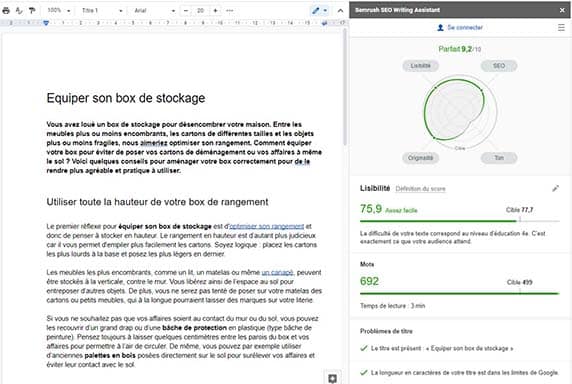
Pour bénéficier de toutes les fonctionnalités et pouvoir analyser plusieurs textes, un abonnement actif auprès de SEMRush est nécessaire. Sans ça, vous serez vite limité.
Bonus : le module SEO Writing Assistant existe aussi en plugin WordPress.

Web Developer : visualiser facilement le code source d’une page
Cette petite barre d’outils est disponible aussi bien pour Chrome que pour Firefox. Elle vous fournira de nombreuses informations (plus d’une centaine !) sur le contenu de n’importe quelle page web.
Chez Editoile, nous utilisons Web Developer lors des audits de site pour vérifier la qualité via :
- La hiérarchisation hn de la page (onglet Information > View Document Outline)
- Les balises meta-description
- Les attributs ALT sur les images (ou alternatives textuelles)
- L’affiche en responsive du site internet sur toutes les tailles d’écran (onglet Resize)
- Etc.
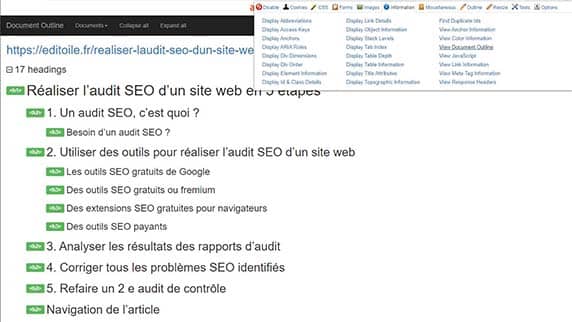
Envie d’approfondir vos connaissances en SEO ? Voici d’autres articles tout aussi pratiques sur les techniques d’optimisation SEO :